Từ Windows 8, Microsoft đã sửa đổi giao diện của File Explorer bằng các biểu tượng mới, tính năng mới, Menu Ribbon,… Thực tế, Microsoft đã thay đổi tên từ Windows Explorer thành File Explorer.
Tuy nhiên có một số người dùng lại không thích giao diện File Explorer mới. Nếu bạn thích giao diện File Explorer của Windows 7 hoặc chỉ đơn giản là bạn không thích Menu Ribbon trên giao diện File Explorer mới, bạn có thể dễ dàng thay đổi giao diện của File Explorer về giao diện File Explorer trên Windows 7.
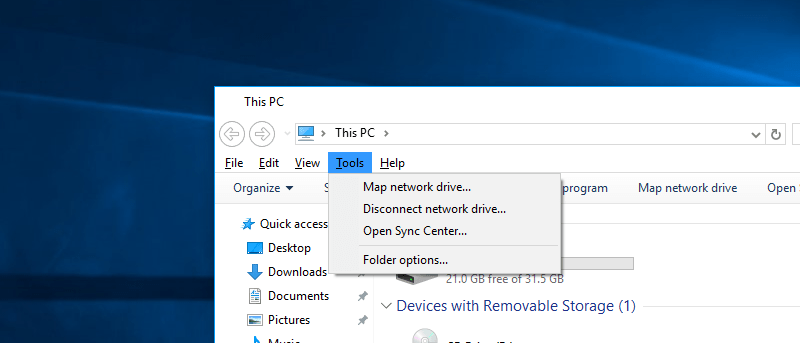
Các bước thực hiện:
Lưu ý:
Để chuyển đổi File Explorer trên Windows 10 giống với File Explorer trên Windows 7, chúng ta sẽ phải sử dụng phần mềm thứ 3 để chỉnh sửa File Explorer. Trước khi thực hiện quá trình, tốt hơn hết bạn nên sao lưu hệ thống để tránh trường hợp xấu xảy ra.
Đầu tiên chúng ta cần thay đổi cách xem File Explorer mặc định từ Quick Access trên This PC. Để làm được điều này, bạn nhấn tổ hợp phím Windows + E để mở File Explorer. Tại đây bạn chọn tùy chọn View, sau đó click chọn Options xuất hiện trên Menu Ribbon.

Tiếp theo trên cửa sổ Options, bạn chọn tùy chọn This PC từ Menu Dropdown nằm kế bên mục "Open File Explorer to".
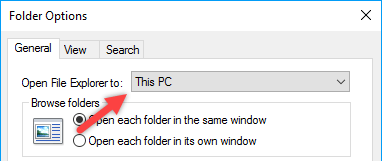
Sau khi hoàn tất, bước tiếp theo là tiến hành tải OldNewExplorer về máy và cài đặt.
Tải OldNewExplorer về máy và cài đặt tại đây.
Sau khi tải xong OldNewExplorer, tiến hành giải nén file Zip và chạy file OldNewExplorerCfg.exe.
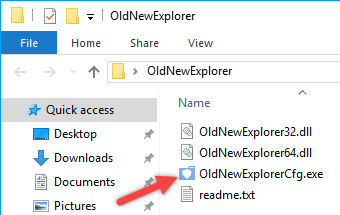
Lúc này trên cửa sổ OldNewExplorer, bạn đánh tích chọn 2 tùy chọn dưới mục Behaviour. Tùy chọn đầu tiên để mang trở lại giao diện phân chia ổ đĩa trên Windows 7.
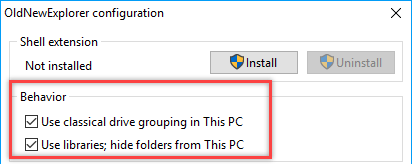
Tùy chọn thứ 2 là sử dụng Libraries giống như trên Windows 7 và xóa bỏ mục Folders trên File Explorer.
Dưới mục Appearance, bạn đánh tích chọn tất cả các tùy chọn. Các tùy chọn này sẽ thay thế, mang giao diện File Explorer trở lại với giao diện của Windows 7. Ngoài ra bạn có thể lựa chọn giao diện bên ngoài và giao diện thanh địa chỉ bằng cách sử dụng menu Dropdown nằm kế bên các mục.
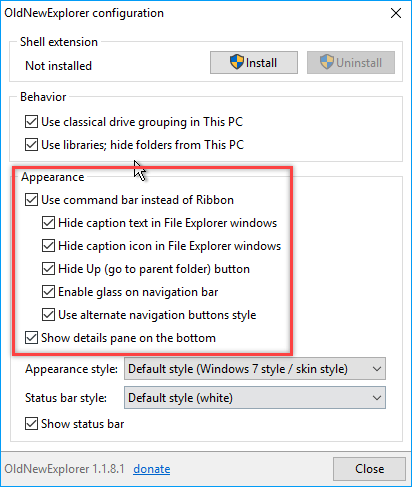
Sau khi hoàn tất, click chọn nút Install ở góc trên cùng cửa sổ để cài đặt và chỉnh sửa tất cả các Registry cần thiết.
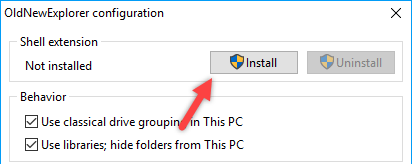
Lúc này trên màn hình bạn sẽ nhìn thấy giao diện File Explorer giống giao diện File Explorer trên Windows 7. Nếu muốn bạn có thể xóa bỏ Menu Quick Access ở bên trái Sidebar.
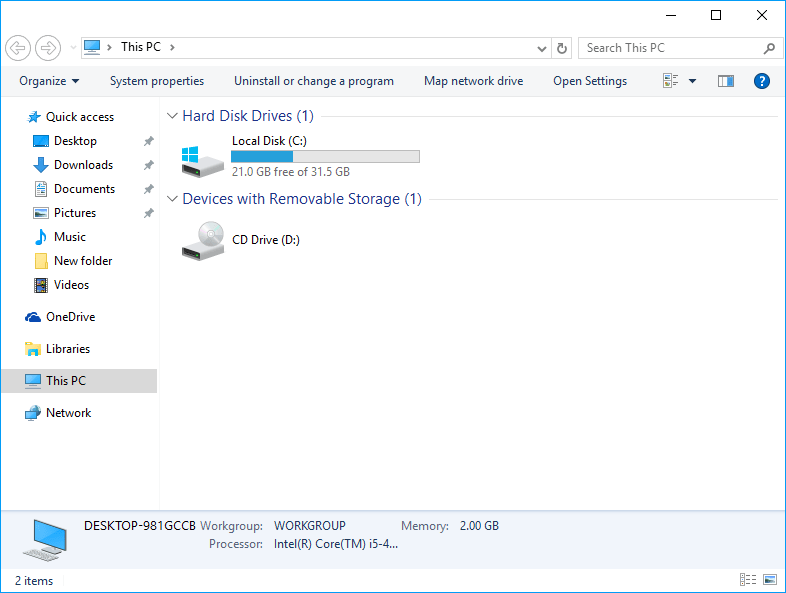
Cũng giống như trên Windows 7, bạn có thể điều hướng Menu truyền thống ở góc trên cùng cửa sổ.
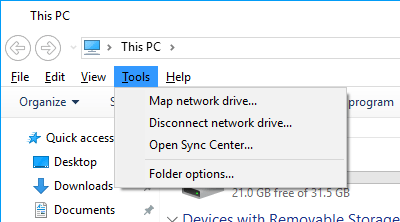
Giả sử trường hợp nếu muốn thay đổi lại về giao diện File Explorer Windows 10, rất đơn giản bạn chỉ cần mở ứng dụng OldNewExplorer, sau đó click chọn Uninstall là xong.
Tham khảo thêm một số bài viết dưới đây:
Chúc các bạn thành công!
 Công nghệ
Công nghệ  AI
AI  Windows
Windows  iPhone
iPhone  Android
Android  Học CNTT
Học CNTT  Download
Download  Tiện ích
Tiện ích  Khoa học
Khoa học  Game
Game  Làng CN
Làng CN  Ứng dụng
Ứng dụng 
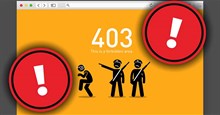
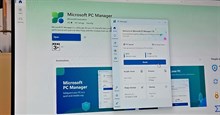






 Windows 11
Windows 11  Windows 10
Windows 10  Windows 7
Windows 7  Windows 8
Windows 8  Cấu hình Router/Switch
Cấu hình Router/Switch 



















 Linux
Linux  Đồng hồ thông minh
Đồng hồ thông minh  macOS
macOS  Chụp ảnh - Quay phim
Chụp ảnh - Quay phim  Thủ thuật SEO
Thủ thuật SEO  Phần cứng
Phần cứng  Kiến thức cơ bản
Kiến thức cơ bản  Lập trình
Lập trình  Dịch vụ ngân hàng
Dịch vụ ngân hàng  Dịch vụ nhà mạng
Dịch vụ nhà mạng  Dịch vụ công trực tuyến
Dịch vụ công trực tuyến  Quiz công nghệ
Quiz công nghệ  Microsoft Word 2016
Microsoft Word 2016  Microsoft Word 2013
Microsoft Word 2013  Microsoft Word 2007
Microsoft Word 2007  Microsoft Excel 2019
Microsoft Excel 2019  Microsoft Excel 2016
Microsoft Excel 2016  Microsoft PowerPoint 2019
Microsoft PowerPoint 2019  Google Sheets
Google Sheets  Học Photoshop
Học Photoshop  Lập trình Scratch
Lập trình Scratch  Bootstrap
Bootstrap  Văn phòng
Văn phòng  Tải game
Tải game  Tiện ích hệ thống
Tiện ích hệ thống  Ảnh, đồ họa
Ảnh, đồ họa  Internet
Internet  Bảo mật, Antivirus
Bảo mật, Antivirus  Doanh nghiệp
Doanh nghiệp  Video, phim, nhạc
Video, phim, nhạc  Mạng xã hội
Mạng xã hội  Học tập - Giáo dục
Học tập - Giáo dục  Máy ảo
Máy ảo  AI Trí tuệ nhân tạo
AI Trí tuệ nhân tạo  ChatGPT
ChatGPT  Gemini
Gemini  Điện máy
Điện máy  Tivi
Tivi  Tủ lạnh
Tủ lạnh  Điều hòa
Điều hòa  Máy giặt
Máy giặt  Quạt các loại
Quạt các loại  Cuộc sống
Cuộc sống  TOP
TOP  Kỹ năng
Kỹ năng  Món ngon mỗi ngày
Món ngon mỗi ngày  Nuôi dạy con
Nuôi dạy con  Mẹo vặt
Mẹo vặt  Phim ảnh, Truyện
Phim ảnh, Truyện  Làm đẹp
Làm đẹp  DIY - Handmade
DIY - Handmade  Du lịch
Du lịch  Quà tặng
Quà tặng  Giải trí
Giải trí  Là gì?
Là gì?  Nhà đẹp
Nhà đẹp  Giáng sinh - Noel
Giáng sinh - Noel  Hướng dẫn
Hướng dẫn  Ô tô, Xe máy
Ô tô, Xe máy  Giấy phép lái xe
Giấy phép lái xe  Tấn công mạng
Tấn công mạng  Chuyện công nghệ
Chuyện công nghệ  Công nghệ mới
Công nghệ mới  Trí tuệ Thiên tài
Trí tuệ Thiên tài  Bình luận công nghệ
Bình luận công nghệ